Soukromí | Nahlásit zranitelnost | Licenční ujednání | Prohlášení o novodobém otroctví | Cookies | Moje údaje nejsou na prodej ani ke sdílení | Podrobnosti o předplatném |
Všechny ochranné známky třetích stran jsou majetkem příslušných vlastníků.
| © 2025 Gen Digital Inc. Všechna práva vyhrazena.
Jak vyčistit tablet nebo chytrý telefon s Androidem pomocí 3 snadných kroků
Často míváme ve svém telefonu nebo tabletu spoustu nepotřebných dat, která zabírají místo v úložišti, takže nemáme kam ukládat hudbu, fotografie nebo aplikace.
AVG Cleaner rychle najde a odstraní nepožadované nebo nepotřebné aplikace a také vyčistí mezipaměť, historii prohlížení, seznamy hovorů a jiná nepotřebná data v telefonu.

Sandro Villinger
Resident Tech Expert společnosti AVG
KROK 1
Stažení aplikace AVG Cleaner pro Android
Stáhněte aplikaci, nainstalujte ji a připravte se na zrychlení zařízení.
Stažení aplikace AVG Cleaner pro Android
Pokud sedíte u počítače, stačí se přihlásit k účtu Google v obchodě Play a nainstalovat ji na dálku v používaných zařízeních.
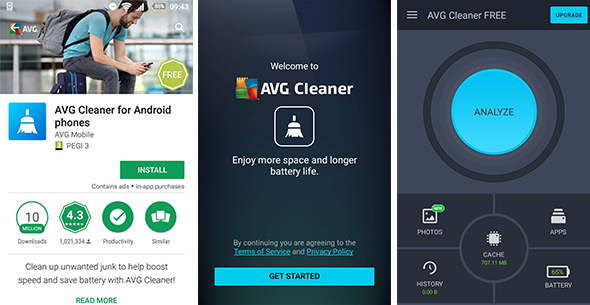
Případně můžete pomocí zařízení sejmout uvedený kód QR.
Po spuštění aplikace se zobrazí stručný přehled funkcí.
Jakmile projdete jednotlivé obrazovky, zobrazí se hlavní ovládací panel.
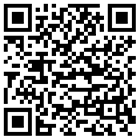
KROK 2
Vyčistění souborů v mezipaměti
Nejprve vyčistíme soubory mezipaměti a uvolníme tak místo v zařízení. Také je možné vyřešit problémy při spouštění nebo používání aplikace, jejíž soubory mezipaměti jsou poškozené.
Nejprve klepněte na možnost Mezipaměť. Zobrazí se seznam všech nainstalovaných aplikací, které vytvořily soubory mezipaměti a zapomněly je smazat. Vše můžete odstranit pouhým jedním kliknutím. Stačí zvolit tlačítko Vyčistit celou mezipaměť.
TIP! Klepnutím na libovolnou aplikaci získáte podrobnější informace. Tato funkce může být praktická, pokud aplikace, kterou již nepoužíváte nebo nepotřebujete, vytváří stovky megabajtů mezipaměti.
Více o souborech mezipaměti
Většina aplikací vytváří soubory mezipaměti proto, aby do nich dočasně ukládala informace. Například aplikace některé ze sociálních sítí může ve složce mezipaměti uchovávat fotografie, které jste si prohlíželi. V některých případech se tato složka může poškodit. V důsledku toho se daná aplikace může chovat nestabilně nebo ji dokonce nebude možné spustit.
Každá aplikace by měla obsahovat funkci pro vyprázdnění své mezipaměti, avšak vývojáři na to často zapomínají. Naštěstí je tady AVG Cleaner, s nímž můžete pravidelně odstraňovat tyto dočasné soubory, uvolňovat tím místo v úložišti a řešit problémy s poškozenou mezipamětí.
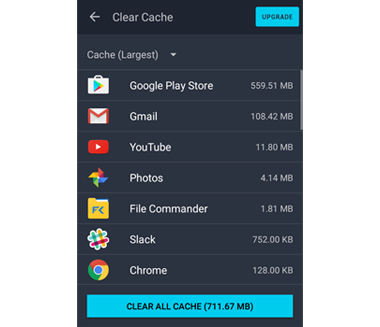
KROK 3
Vyčistění souborů historie
Dalším krokem je vymazání historie prohlížení, seznamů hovorů a dávno zapomenutých stažených a mediálních souborů.
Chcete-li tyto položky vyčistit, stačí zvolit možnost Historie a poté tlačítko Vyčistit historii. Doporučujeme, abyste prošli seznam stažených a mediálních souborů a ujistili se, že žádný z nich již nepotřebujete.
Vyčištění historie
Spousta vašich činností v telefonu se ukládá do seznamů historie. AVG Cleaner ví, kde tyto seznamy najít a jak je vyčistit. Mezi tyto seznamy patří:
Seznamy hovorů
Seznamy všech příchozích, odchozích a zmeškaných hovorů.
Historie prohlížeče
Soubory mezipaměti, soubory cookie a jiné dočasné soubory stažené internetovým prohlížečem v Androidu.
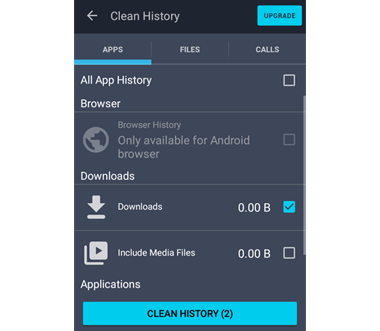
Schránka
Vše, co jste kopírovali a vkládali (texty, obrázky a jiné položky), se ukládá do schránky. Pokud jste kopírovali velké soubory nebo položky jako obrázky, může být vhodné vymazat mezipaměť schránky a uvolnit tak místo v úložišti.
Historie aplikací
Vaši činnost zaznamenává také řada aplikací. V těchto záznamech se uchovávají například stránky aplikací navštívené v obchodě Google Play nebo položky, které jste hledali v aplikaci eBay. Pokud občas sdílíte tablet nebo telefon s přáteli či rodinnými příslušníky, možná chcete zabránit tomu, aby si prohlíželi historii vaší činnosti. AVG Cleaner pro Android vám pomůže tyto seznamy odstranit.
Jednoduše a snadno.
Ve vašem zařízení s Androidem by nyní mělo být více místa pro aplikace, fotografie a videa.
AVG TuneUp – bez omezení
Ladění a čištění všech vašich zařízení
1 390 Kč/rok
